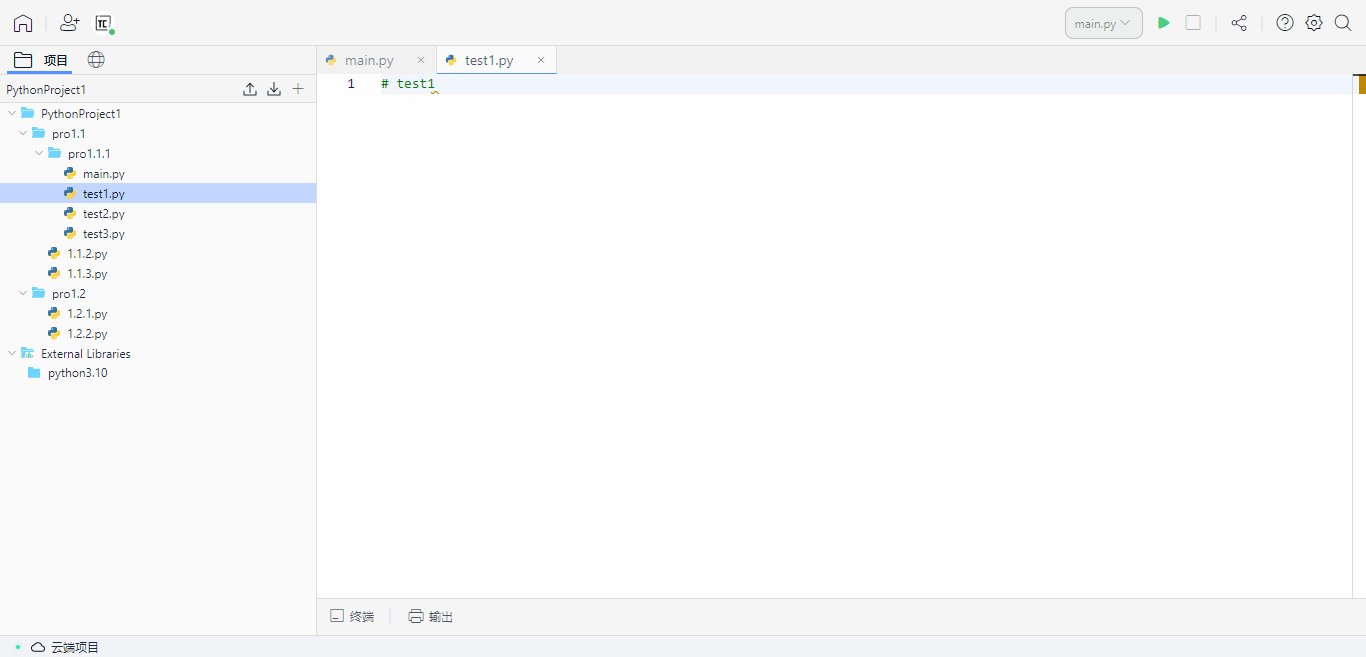搜索和替换
您可以快速定位到整个项目中的指定内容或文件,并完成内容的替换。
搜索内容
- 点击右上角的
搜索按钮,或使用快捷键“Ctrl/CMD+Shift+F”,唤出内容搜索对话框。 - 在文本框中输入想要搜索的关键词。
勾选“区分大小写”,系统将只展示与您输入的字母大小写相同的搜索结果 勾选“完整单词”,系统将只展示与您输入的单词完全相同的搜索结果 勾选“正则表达式”,系统将按照您输入的正则表达式进行搜索
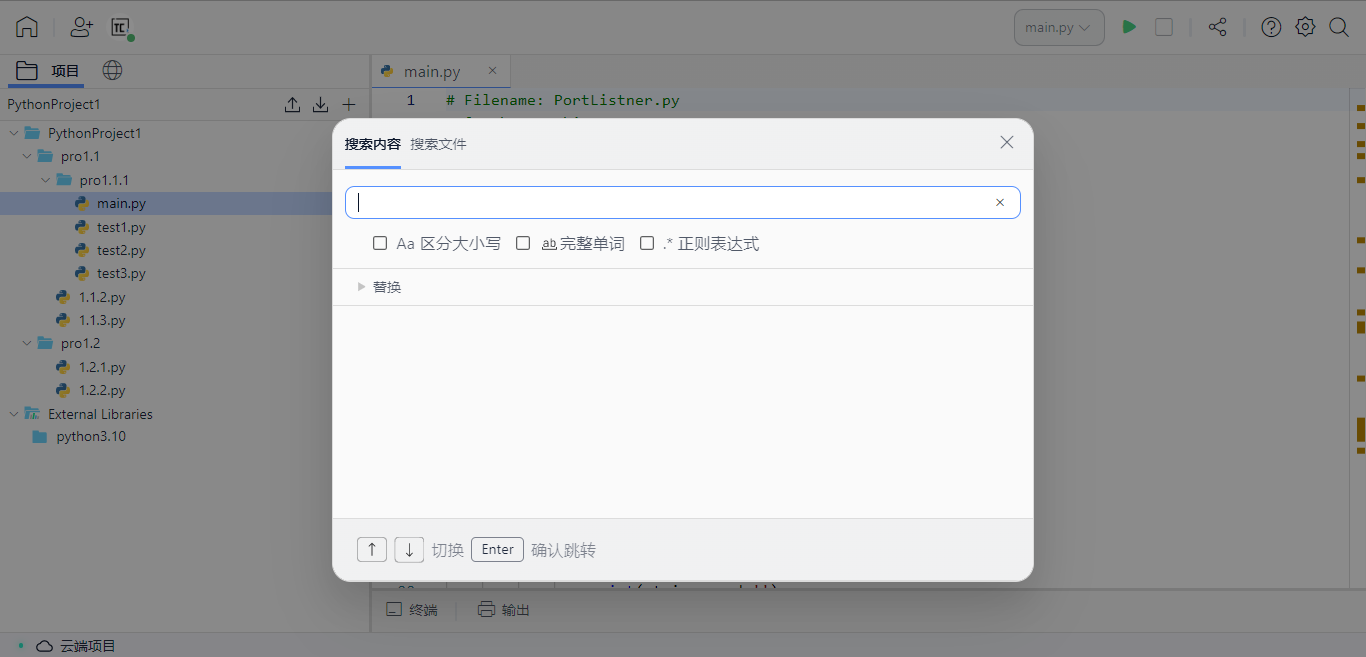
全局搜索的结果将以列表形式向您呈现。 每条搜索结果的内容依次包括:该关键词所在行的完整内容(关键词高亮显示)、该行所在的文件名称、该行位于该文件的第几行。
若一个文件中包括多个该关键词,将按照它在文件中出现的顺序,从上到下依次呈现。
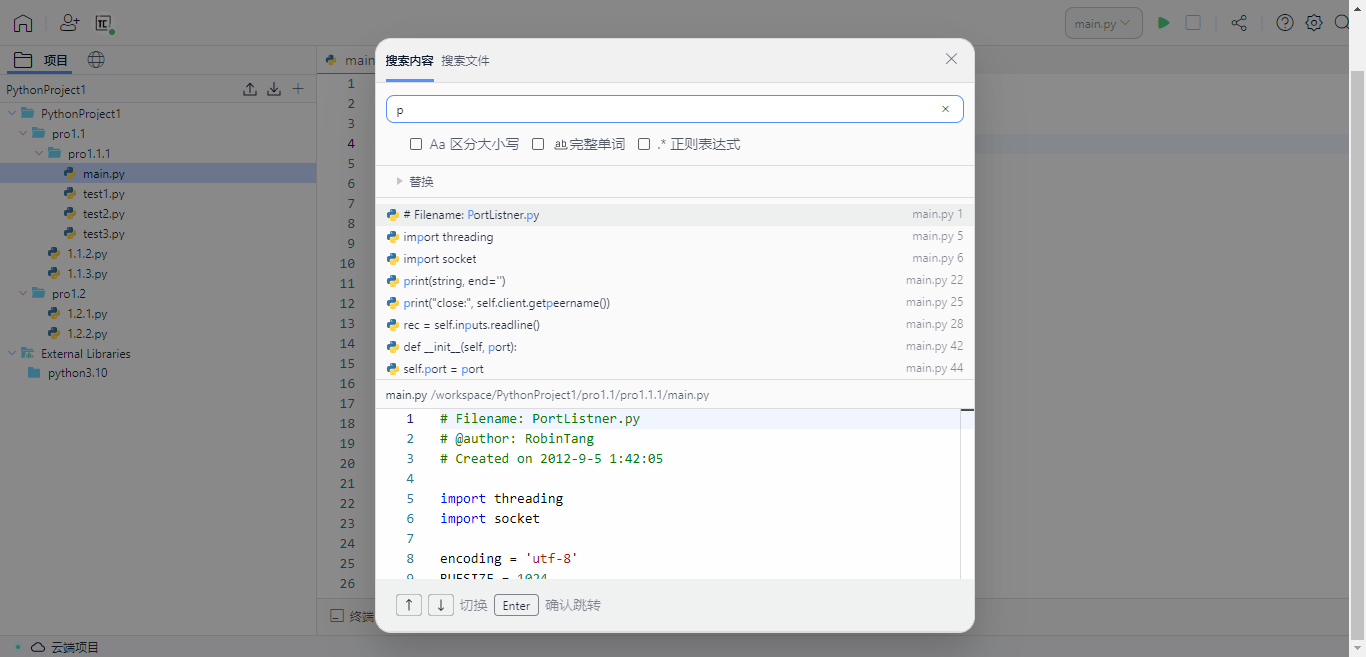
- 您可以使用鼠标滚轮查看其他语句,单击选中;或快捷键
↑/↓选中其他语句 - 选中的语句将在下方的预览框中呈现,鼠标滚轮可以查看该段代码详情
- 双击某一条搜索结果或选中时点击“回车键”,将关闭当前搜索对话框,在窗口中显示该文件,同时定位到满足搜索条件的行。
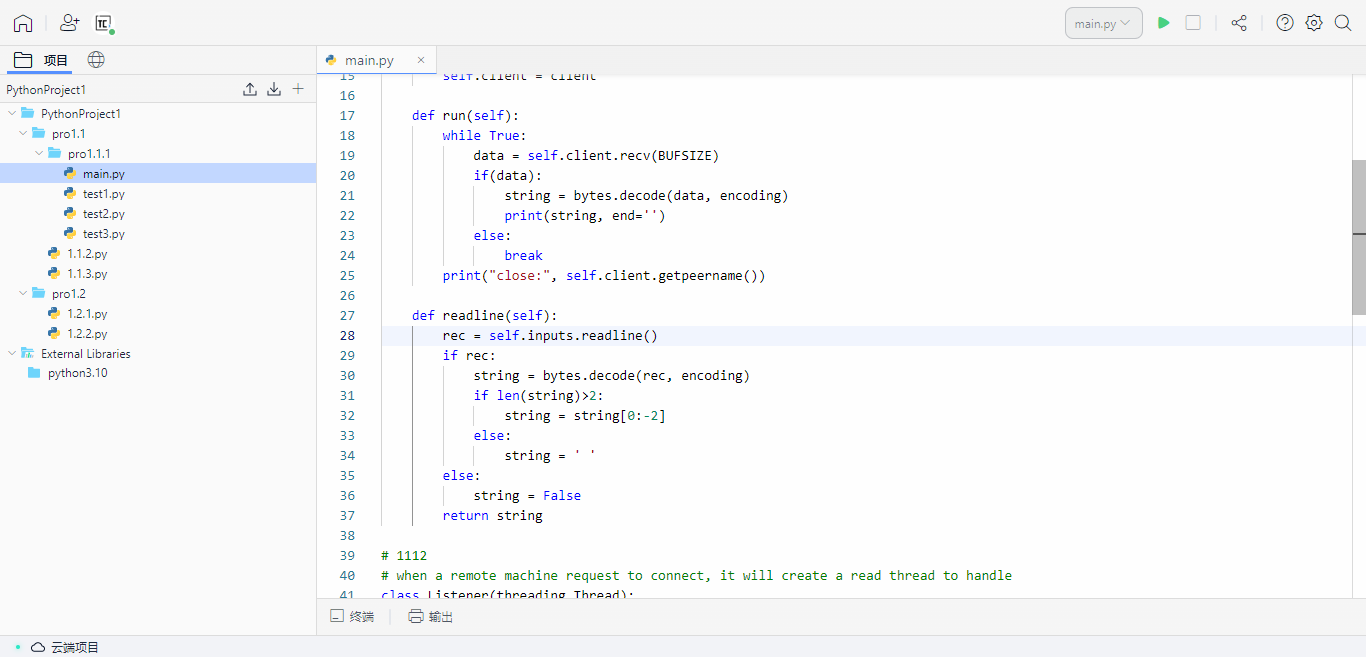
替换内容
点开搜索文本框下方的替换文本框,输入内容可以将该关键词全部替换
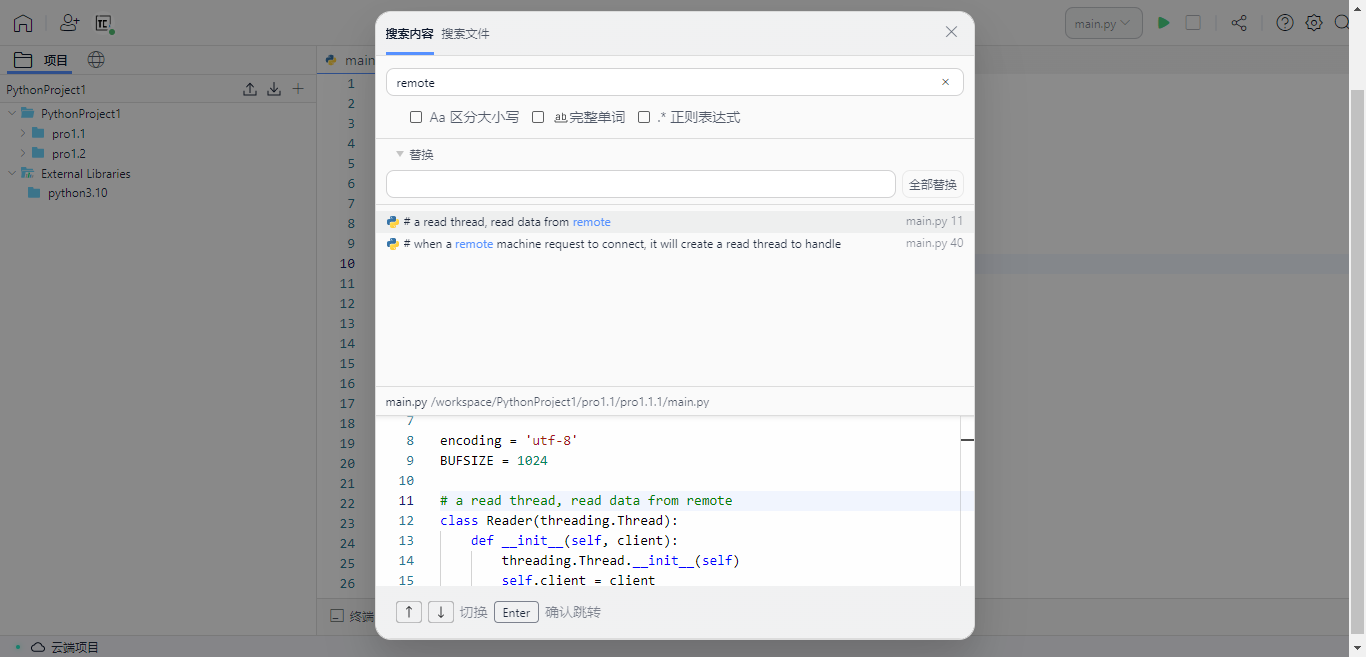
搜索文件
- 点击右上角的
搜索按钮,或使用快捷键“双击Shift”,唤出文件搜索对话框。 - 在文本框中输入想要搜索的关键词。
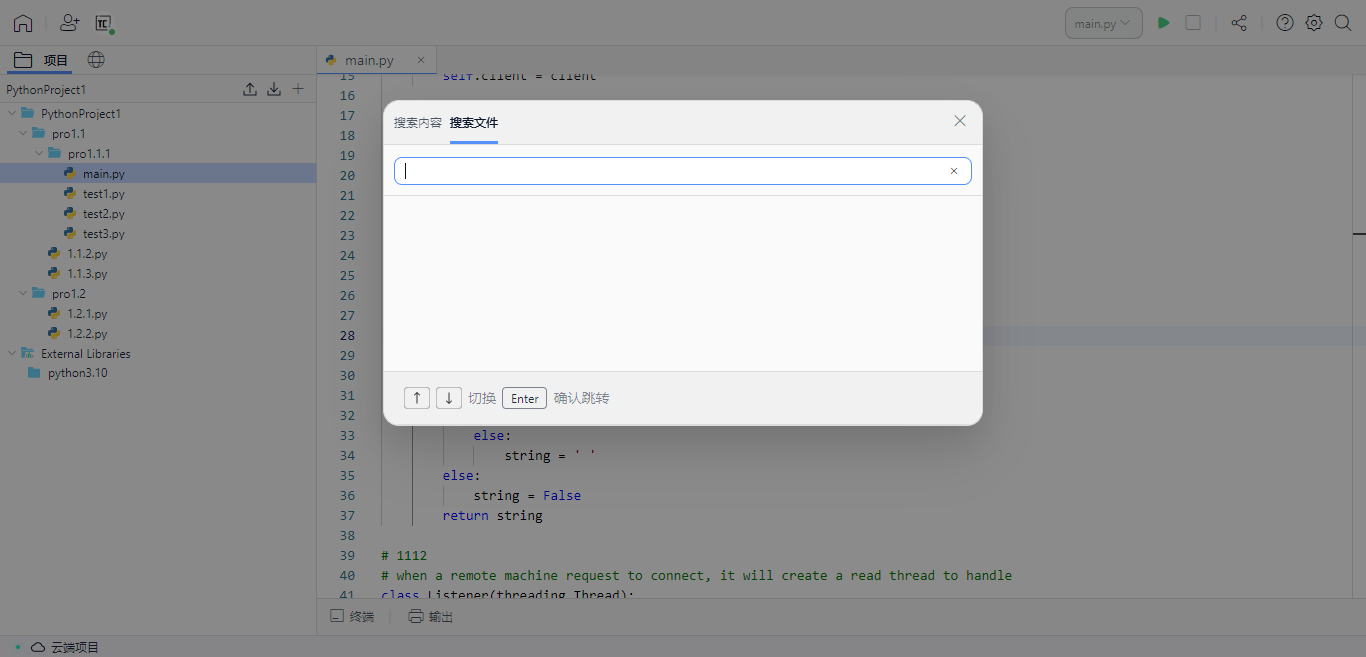
- 全局搜索的结果将以列表形式向您呈现。
每条搜索结果的内容依次包括:该关键词所在的文件名、该文件所处的文件路径。
您可以使用鼠标滚轮,或快捷键
↑/↓,滚动选择其他的文件。
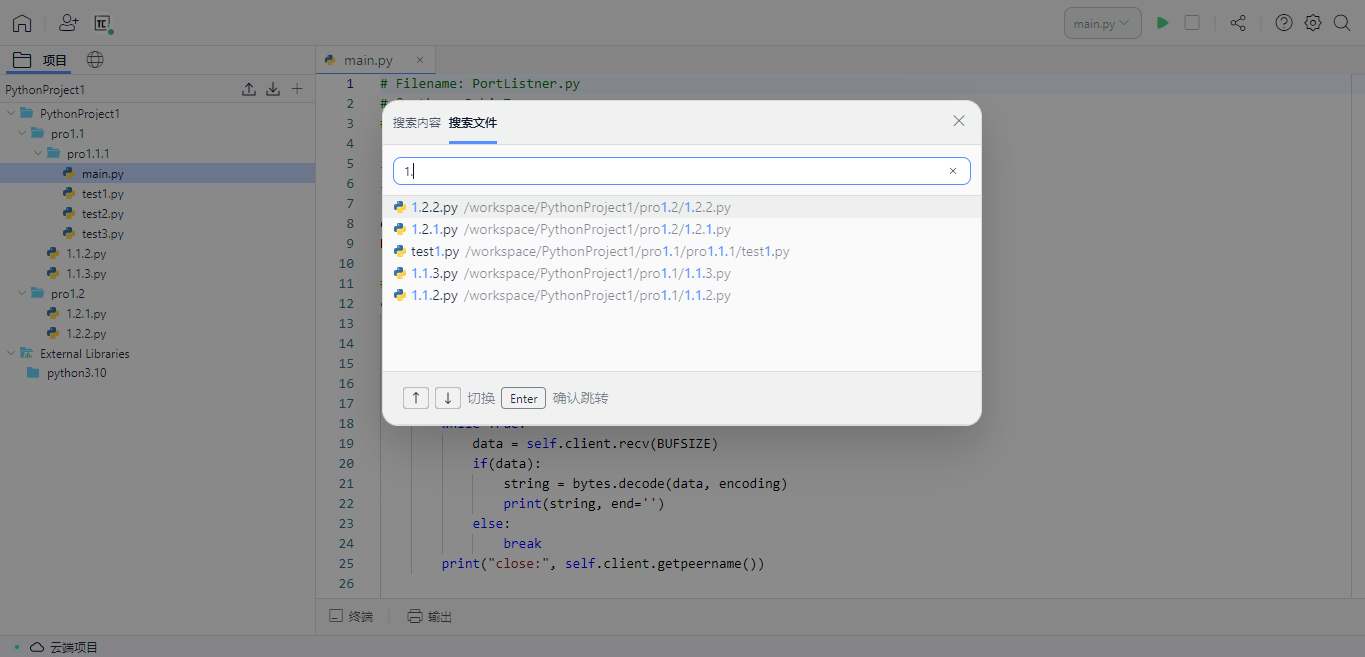
- 单击某一条搜索结果,若该结果为文件则直接打开;若该结果为文件夹,则在打开的同时,左侧目录树会定位到该文件夹并展开。